Poista “Hyperlinkit voivat olla haitallisia tietokoneellesi ja tiedoillesi” -viesti käytöstä Office 365:ssä
Estä yleisen varoituksen ilmestyminen, kun avaat tiedostoja hyperlinkin kautta Microsoft Office 365 -sovelluksissa.
Kun inspiraatio iskee, paras tapa on kirjoittaa ideasi nopeasti muistiin. Jos olet tietokoneen näytön edessä, voit käynnistää OneNoten nopeasti ja kirjoittaa ideasi, ennen kuin unohdat ne. Siksi OneNote tarvitsee toimiakseen aina mahdollisimman sujuvasti.
Et todellakaan halua viivytyksiä, kun kirjoitat muistiin ideoitasi. Valitettavasti työkalu ei välttämättä aina täytä odotuksiasi. No, jos OneNote on tuskallisen hidas ja viivästynyt muistiinpanojen tekemisessä, seuraa alla olevia vianetsintäratkaisuja.
⇒ Pikakorjaus : Toisin kuin OneNote-työpöytäsovelluksessa, viiveongelmat eivät vaikuta verkkoasiakkaaseen. Käytä OneNotea selaimessasi, jos sinulla ei ole aikaa tehdä työpöytäsovelluksen vianmääritystä.
OneNoten muutaman sekunnin viive saattaa johtua vioittuneista muistikirjasta. Kopioi ongelmallisen muistikirjan sisältö ja liitä se uuteen muistikirjaan. Tallenna muistiinpanosi . Käynnistä sitten Microsoft Store -sovellus, etsi OneNote ja napsauta valikkoa (kolme pistettä). Napsauta Päivitä- vaihtoehtoa tarkistaaksesi, onko saatavilla uudempaa sovellusversiota.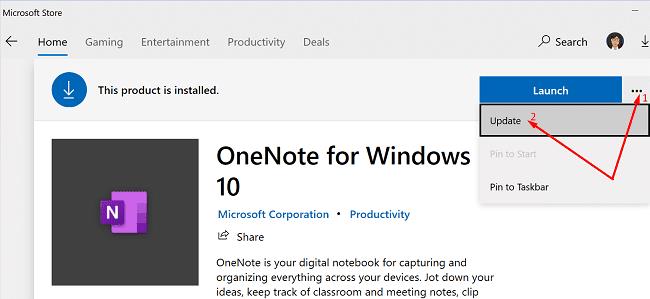
Jos käytät Macia, napsauta Ohje- valikkoa ja valitse Tarkista päivitykset . Valitse Lataa ja asenna automaattisesti -vaihtoehto ja anna Macin hoitaa loput. Käynnistä sovellus uudelleen ja tarkista, jatkuuko ongelma.
Tarkista muuten, onko saatavilla uudempaa Windows 10- tai macOS-versiota, ja päivitä myös järjestelmäsi. Varmista, että käytät uusimmat OneNote-sovelluksen ja käyttöjärjestelmän versiot koneellasi, ja tarkista tulokset.
Jos välimuistitiedostot ovat vioittuneet, sinun on poistettava ne ja käynnistettävä sovellus uudelleen.
Jos käytät Windows 10:tä, sulje OneNote ja siirry kohtaan C:\Users\UserName\AppData\Local\Microsoft\OneNote\16.0 . Etsi ja poista sitten välimuistikansio.
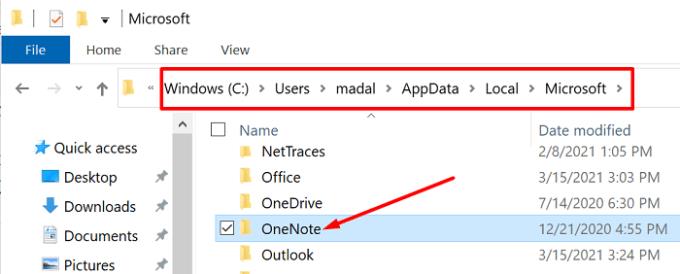
Jos käytät Macia, siirry osoitteeseen ~/Library/Containers/com.microsoft.onenote.mac ja poista sovelluksen vioittuneet välimuistit.
Toisaalta muut käyttäjät ratkaisivat tämän ongelman poistamalla vain Container.plist-tiedoston. Avaa Finder , napsauta Siirry- valikkoa, paina Optio- näppäintä ja valitse Kirjasto . Avaa sitten Containers- kansio, kaksoisnapsauta com.microsoft.onenote.mac- kansiota ja poista Container.plist .
Käynnistä sovellus uudelleen, avaa uusi muistikirja ja tarkista, toimiiko OneNote tarkoitetulla tavalla. Muuten, voit myös käynnistää Macin vikasietotilassa tarkistaaksesi, johtuuko tämä ongelma tietokoneellesi asennetuista kolmannen osapuolen ohjelmista.
Automaattisen synkronoinnin poistaminen käytöstä toimi monille käyttäjille. Ilmeisesti OneNote priorisoi synkronointiprosessin käyttäjiltä saamansa syötteen sijaan. Tarkista, toimiiko tämä kiertotapa sinulle. Ongelmana on muistaa painaa Sync-painiketta usein, jotta sovellus tallentaa työsi pilveen.
Jos ongelma jatkuu, yritä korjata ja nollata OneNote for Windows 10.
Siirry kohtaan Asetukset , valitse Sovellukset ja vieritä alas OneNoteen.
Valitse sitten sovellus ja napsauta Lisäasetukset .
Käytä ensin Korjaa- vaihtoehtoa ja tarkista tulokset.
Jos sovellus on edelleen viive, paina myös Reset- painiketta.
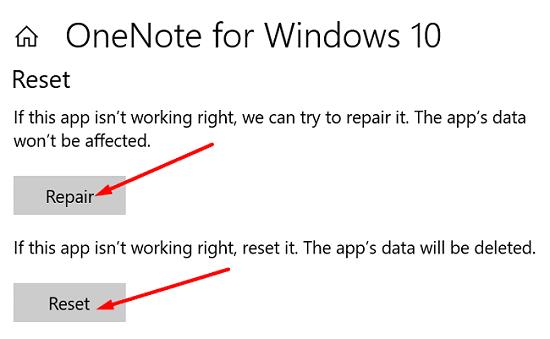
Jos ongelma jatkuu, yritä myös korjata Office-pakettisi. Siirry Ohjauspaneeliin , valitse Ohjelmat ja napsauta Ohjelmat ja ominaisuudet . Valitse Office-pakettisi, napsauta Muuta- vaihtoehtoa ja valitse Quick Repair . Jos ensimmäinen vaihtoehto ei toiminut, käytä Online Repair -vaihtoehtoa.
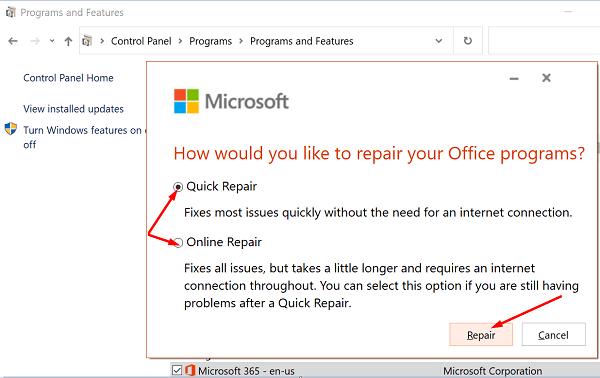
Jos mikään ei toimi, poista OneNoten asennus ja käynnistä tietokone uudelleen. Asenna sitten uusi kopio sovelluksesta. Sovelluksen uudelleenasentaminen korjaa ongelman. Jos taustalla on käynnissä muita ohjelmia, joita et tarvitse, sulje ne ja tarkista, huomaatko parannuksia.
Jos kirjoittaminen OneNotessa on mahdotonta suurten viiveongelmien vuoksi, päivitä sovellus ja avaa uusi muistikirja. Tyhjennä sitten sovelluksen välimuisti ja poista automaattinen synkronointi käytöstä. Asenna sovellus uudelleen, jos ongelma jatkuu. Löysitkö muita tapoja korjata tämä ongelma? Jaa ideasi alla olevissa kommenteissa.
Estä yleisen varoituksen ilmestyminen, kun avaat tiedostoja hyperlinkin kautta Microsoft Office 365 -sovelluksissa.
Opas, joka näyttää kuinka tuoda dioja toisesta Microsoft PowerPoint 365 esitystiedostosta.
Microsoft Teams for Android tukee nyt tekstiviestien kääntämistä eri kieliä puhuvien työntekijöiden välisen viestinnän mahdollistamiseksi.
Microsoft Teams saa joukon uusia Meetings-ominaisuuksia, mukaan lukien dynaaminen näkymä, Together-tila, videosuodattimet ja live-reaktiot.
Asana ilmoitti uudesta integraatiosta Microsoft Teamsin kanssa. Kumppanuuden ansiosta Teams/Asana-käyttäjät voivat virtaviivaistaa ja automatisoida työnkulkuja.
Microsoft Formsin avulla voit nyt jakaa digitaaliset kyselylomakkeesi tai kyselyvastaukset tietyille organisaatiosi käyttäjille tai ryhmille.
Microsoft Teamsin avulla voit nyt kopioida minkä tahansa olemassa olevan suunnitelman Teams-ryhmiin tai -ryhmiin. Yhteistyöalusta on integroitu Microsoft Planneriin.
Microsoft Teams -puhelinalustalle tehtiin useita ominaisuuspäivityksiä, mukaan lukien People-sovellus, live-tekstitykset ja Teams-Skype-yhteensopivuus.
Microsoft Planner on Kanban-tyylinen tehtävienhallintajärjestelmä, joka on suunnattu kiireisille ryhmille ja etätyöntekijöille. Planner voi auttaa sinua organisoimaan, osoittamaan ja seuraamaan tehtäviä
Office 2016 -apuohjelmien avulla voit laajentaa Office-asiakkaiden, kuten Wordin, Excelin, PowerPointin ja Outlookin, ominaisuuksia, toimintoja ja ominaisuuksia käyttämällä
siirry "Pääsy työpaikkaan tai kouluun" -sivulle Windows 10 sisältää yksinkertaistettuja vaihtoehtoja, joilla voit pysyä yhteydessä työ- tai koulutiliisi henkilökohtaisella laitteellasi.
Tässä on joitain yleisiä tekstiongelmia ja kuinka voit korjata ne
Voit lisätä yhteystietoja suoraan sähköpostista, alusta, tiedostosta, Excelistä ja paljon muuta. Selitä tässä oppaassa hyvin, kuinka voit tehdä sen.
Oletko koskaan halunnut upottaa Office 365 -asiakirjan verkkosivustollesi? Katso tässä oppaassa, kuinka voit tehdä juuri sen
Näin voit kirjautua esikatselemaan Microsoftin uutta Family Safety -sovellusta iOS:ssä ja Androidissa.
Tämän oppaan avulla voit näyttää, kuinka voit tehdä CV:n Microsoft Wordissa muutamassa minuutissa.
Valmistumisaika lähestyy, mikä tarkoittaa, että monet opiskelijat menettävät pian pääsyn koulun tarjoamiin Office 365 -tileihinsä. Jos käytät tällä hetkellä
Jos käytät Windows 10:tä, olet todennäköisesti huomannut ilmoituksen, joka ilmestyy satunnaisesti näytön oikeaan alakulmaan ja pyytää sinua kokeilemaan
Microsoft avasi aiemmin Office- ja Office 365 -tuottavuustyökalusarjansa rajoitetulle määrälle innokkaita testaajia vähän aikaa sitten. Lievästi
Video on tehokas tapa jakaa tietoa etätyöskentelyssä. Paikan löytäminen videosisällön saattamiseksi kaikkien sitä tarvitsevien saataville voi olla enemmän
Tässä oppaassa näytetään kaksi tapaa, joilla voit lisätä mukautettuja sanoja Microsoft Wordin sanakirjaan.
Opas, joka opastaa sinua Microsoft Outlookin laajennusten (pliugien) käyttöönottamisessa tai poistamisessa.
Kuinka peruuttaa kokous Microsoft Outlook 365:ssä lähettämättä peruuttamisilmoitusta kaikille osallistujille.
Puuttuuko Microsoft InfoPath Microsoft Officesta päivityksen jälkeen? Tässä artikkelissa kerromme, mitä voit tehdä asialle.
Opi, kuinka luoda makro Wordissa, jotta voit helpottaa käytettävien toimintojen suorittamista vähemmässä ajassa.
Näytämme, kuinka voit asettaa poissaoloviestin Microsoft Outlookissa tai Outlook Web Accessissa.
Opas, joka näyttää kuinka Microsoft PowerPoint 365:ssä voidaan toistaa diaesityksesi automaattisesti asettamalla diaesityksen aikaraja.
Opi, miksi 0x80040305 virhekoodi ilmestyy ja miten korjata se, jotta voit jälleen lähettää sähköposteja Outlookista.
Julkaisussa näytämme, kuinka voit tarkistaa, kuka hyväksyi kokouskutsun Microsoft Outlook 365:ssä, 2016:ssa, 2013:ssa ja 2010:ssä.
Pivot-taulukko ei toimi? Tässä on muutamia yleisiä korjauksia, joilla saat ongelman ratkaistua nopeasti ja helposti.























